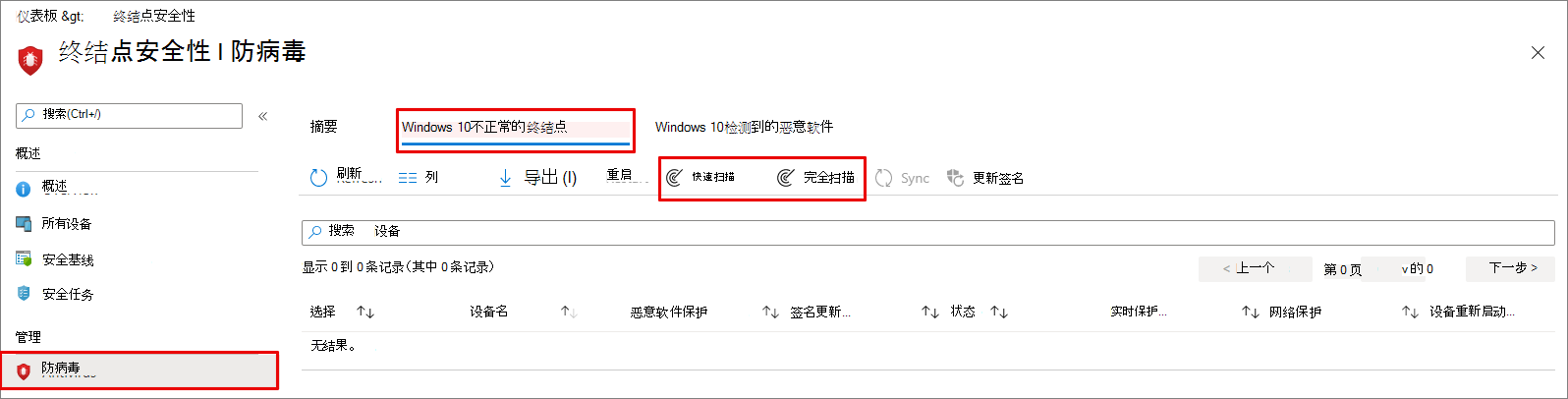配置并运行按需 Microsoft Defender 防病毒软件扫描
适用于:
- Microsoft Defender for Endpoint计划 1 和计划 2
- Microsoft Defender 商业版
- 个人Microsoft Defender
- Microsoft Defender 防病毒
可以在单个终结点上运行按需扫描。 这些扫描将立即开始,你可以定义扫描的参数,例如位置或类型。 运行扫描时,可以从三种类型中进行选择:快速扫描、完全扫描和自定义扫描。 在大多数情况下,请使用快速扫描。 快速扫描可查看注册恶意软件以开始使用系统的所有位置,例如注册表项和已知的 Windows 启动文件夹。
结合始终启用的实时保护(在文件打开和关闭时查看文件)以及每当用户导航到文件夹时,快速扫描有助于提供强大的保护,防止从系统和内核级恶意软件开始的恶意软件。 在大多数情况下,快速扫描已足够,是计划扫描或按需扫描的建议选项。 详细了解扫描类型。
重要
Microsoft Defender防病毒在执行本地扫描时在 LocalSystem 帐户的上下文中运行。 对于网络扫描,它使用设备帐户的上下文。 如果域设备帐户没有访问共享的适当权限,则扫描将不起作用。 确保设备有权访问网络共享。
使用 Microsoft Defender 门户运行扫描
- 转到Microsoft Defender门户 (https://security.microsoft.com) 和登录。
- 转到要运行远程扫描 的设备页 。
- 单击省略号 (...) 。
- 单击“ 运行防病毒扫描”。
- 在 “选择扫描类型”下,选择 “快速扫描 ”或“ 完全扫描”的单选按钮。
- 添加批注。
- 单击“ 确认”。
若要检查状态,请执行以下作:
- 在 “作 & 提交”下,选择“ 作中心 ”,然后选择“ 历史记录 ”选项卡。
- 单击“ 筛选器”。
- 在“作类型”下,检查“开始防病毒扫描”框。
- 单击“ 应用”。
- 选择其中一个 单选按钮。
- 在 “作状态”下,你将看到“ 已完成”等状态。
若要检查检测,请参阅查看Microsoft Defender防病毒扫描的结果 |Microsoft Learn
使用Microsoft Intune运行扫描
使用终结点安全性在 Windows 设备上运行扫描
转到Microsoft Intune管理中心,https://intune.microsoft.com () 和登录。
选择 “终结点安全性>防病毒”。
在选项卡列表中,选择Windows 10不正常的终结点或Windows 11不正常的终结点。
从提供的作列表中,选择“ 快速扫描 (推荐) ”或“ 完全扫描”。
提示
有关使用 Microsoft Configuration Manager 运行扫描的详细信息,请参阅反恶意软件和防火墙任务:如何执行按需扫描。
使用设备在单个设备上运行扫描
转到Microsoft Intune管理中心,https://intune.microsoft.com () 和登录。
在边栏中,选择“ 设备>所有设备” ,然后选择要扫描的设备。
选择 ...。更多 ,然后从选项中选择“ 快速扫描 ” (建议的“) ”或“ 完全扫描 ”。
使用 Windows 安全中心 应用运行扫描
有关在单个终结点上运行扫描的说明,请参阅在 Windows 安全中心 应用中运行扫描。
使用 PowerShell cmdlet 运行扫描
使用以下 cmdlet:
Start-MpScan
使用 PowerShell cmdlet 在不排除防病毒排除的情况下运行快速扫描
使用以下 cmdlet:
Set-MpPreference -QuickScanIncludeExclusions 1
注意
值 1 允许包含防病毒排除的进程、文件夹、文件和扩展。 (默认) 的值 0 禁用包含防病毒排除的进程、文件夹、文件和扩展。
有关如何将 PowerShell 与 Microsoft Defender 防病毒配合使用的详细信息,请参阅使用 PowerShell cmdlet 配置和运行Microsoft Defender防病毒和 Defender 防病毒 cmdlet。
使用 mpcmdrun.exe 命令行实用工具运行扫描
使用以下 -scan 参数:
mpcmdrun.exe -scan -scantype 1
有关如何使用该工具和其他参数(包括开始完全扫描或定义路径)的详细信息,请参阅使用 mpcmdrun.exe 命令行工具配置和管理Microsoft Defender防病毒。
使用 Windows 管理指令 (WMI) 运行扫描
使用 MSFT_MpScan 类的 Start 方法。
有关允许的参数的详细信息,请参阅 Windows Defender WMIv2 API
提示
如果要查找其他平台的防病毒相关信息,请参阅:
- 设置 macOS 上 Microsoft Defender for Endpoint 的首选项
- Mac 上的 Microsoft Defender for Endpoint
- 适用于 Intune 的 Microsoft Defender 防病毒软件的 macOS 防病毒程序策略设置
- 设置 Linux 上 Microsoft Defender for Endpoint 的首选项
- Microsoft Defender for Endpoint on Linux
- 在 Android 功能上配置 Defender for Endpoint
- 在 iOS 功能上配置 Microsoft Defender for Endpoint
提示
想要了解更多信息? Engage技术社区中的Microsoft安全社区:Microsoft Defender for Endpoint技术社区。